SolidWorks三维建模训练五十六之旋转圆和矩形
1、如下所示,
打开SolidWorks软件,新建一空白的零件,
保存为:SolidWorks三维建模训练五十六之旋转圆和矩形
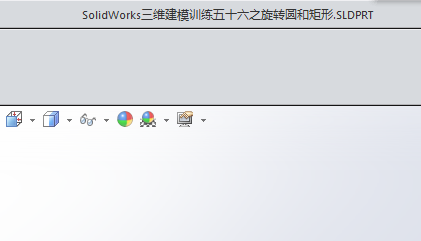
2、如下所示,
点击工具栏中的【旋转凸台/基体】命令,
点击基准坐标系中的“前视基准面”,直接进入草图
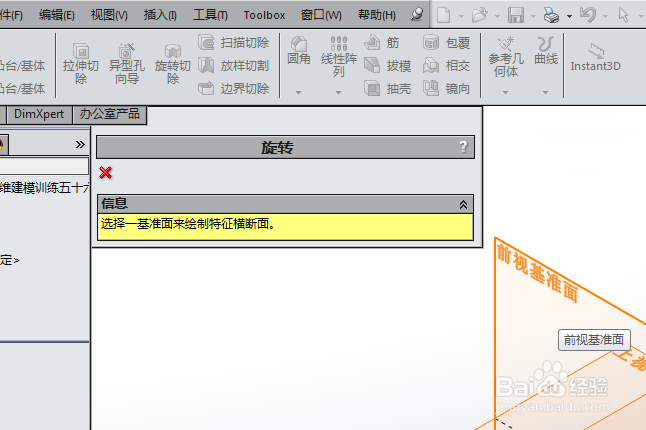
3、如下所示,
激活圆命令,以原点为圆心画一个圆
激活矩形命令,画一个矩形,与圆相交
激活直线命令,以圆的上端点为起点画一个竖直线段连接矩形,
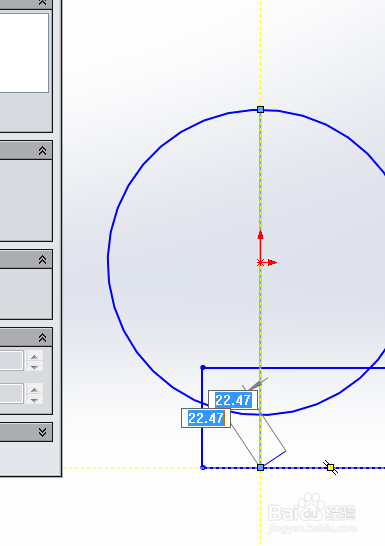
4、如下所示,
激活裁剪实体命令,裁剪掉竖直线段左边的所有线段,以及右边矩形和圆相交的线段,
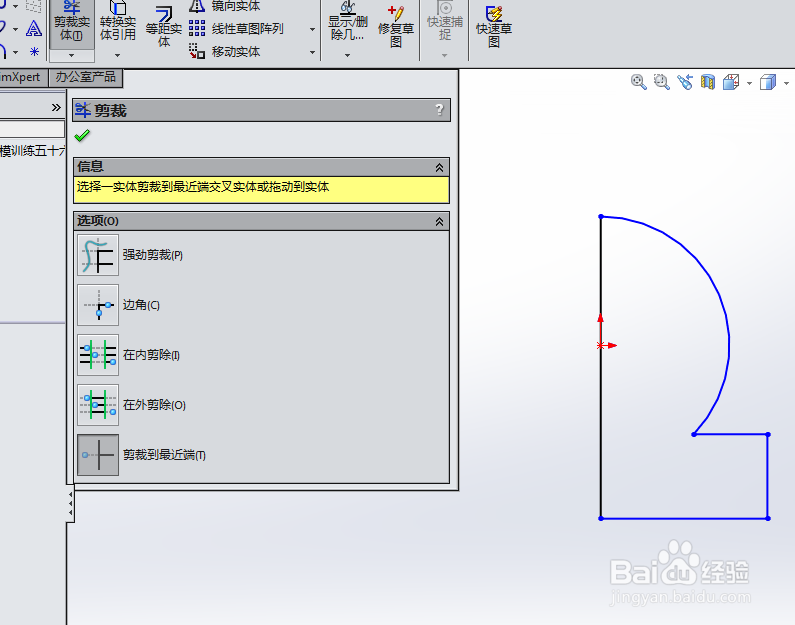
5、如下所示,
激活智能尺寸命令,标注尺寸:
圆弧半径R100,矩形长130,宽50,圆弧开口50,
点击退出草图。
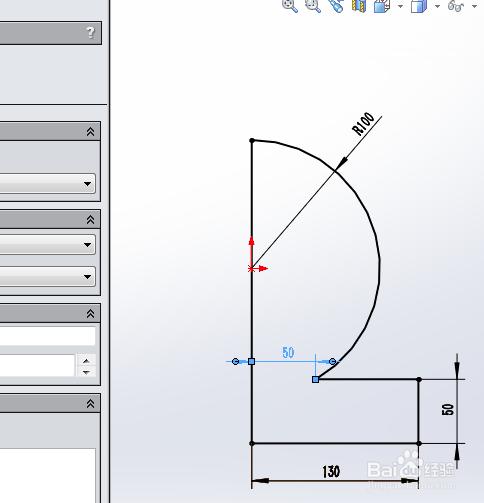
6、如下所示,
选择竖直线段为旋转轴,点击√,完成并结束本次旋转,。
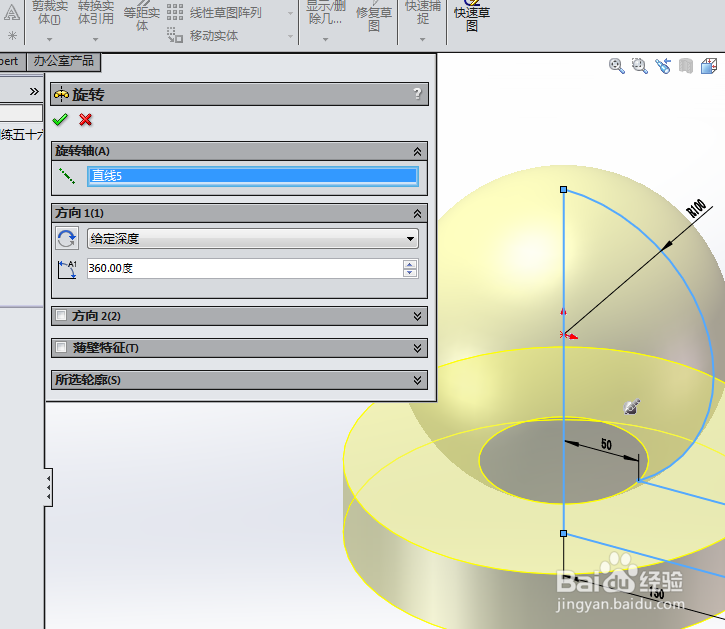
7、如下所示,
点击工具栏中的圆角命令,
对话框设置半径为R20,
选择实体中的交线,点击√,完成并结束本次圆角操作。
至此,
这个实体零件就建模完成,
本次训练结束。
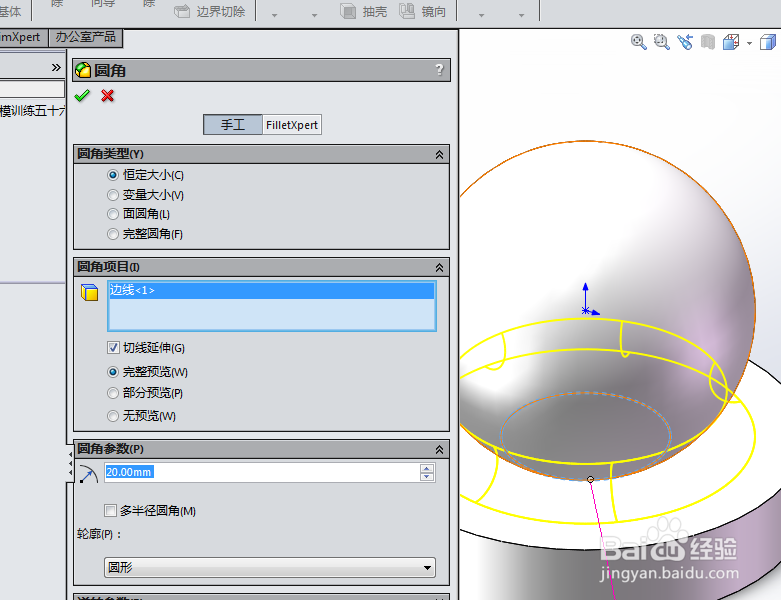
声明:本网站引用、摘录或转载内容仅供网站访问者交流或参考,不代表本站立场,如存在版权或非法内容,请联系站长删除,联系邮箱:site.kefu@qq.com。
阅读量:54
阅读量:82
阅读量:106
阅读量:168
阅读量:113